Hãy nhập câu hỏi của bạn vào đây, nếu là tài khoản VIP, bạn sẽ được ưu tiên trả lời.

Nhớ k và chon câu trả lời của mk nha
- Để định dạng nội dung của một (hoặc nhiều ô tính) ta cần chọn ô tính (hoặc các ô tính) đó.
- Định dạng không làm thay đổi nội dung của các ô tính
1. Định dạng phông chữ, cỡ chữ và kiểu chữ
a. Thay đổi phông chữ
- Để thay đổi phông chữ của văn bản hoặc số trong ô tính, ta thực hiện:
- Chọn ô (hoặc các ô) cần định dạng
- Nháy mũi tên ở ô Font
- Chọn phông chữ thích hợp
b. Thay đổi cỡ chữ
- Để thay đổi cỡ chữ của văn bản hoặc số trong ô tính, ta thực hiện:
- Chọn ô (hoặc các ô) cần định dạng
- Nháy mũi tên ở ô Size
- Chọn cỡ chữ thích hợp
c. Thay đổi kiểu chữ
- Để định dạng các kiểu chữ đậm nghiêng hoặc gạch chân, ta sử dụng các nút lệnh Bold ![]() , Italic
, Italic ![]() và Underline
và Underline ![]()
2. Chọn màu phông
- Để chọn màu cho phông chữ ta thực hiện:
- Chọn ô (hoặc các ô) cần định dạng
- Nháy vào nút Font Color
 .
. - Nháy chọn màu
3. Căn lề trong ô tính
- Để căn lề trong 1 ô hoặc nhiều ô tính ta thực hiện:
- Chọn ô (hoặc các ô) cần định dạng
- Nháy vào các nút
 để thay đổi cách căn lề.
để thay đổi cách căn lề.
- Để căn dữ liệu vào giữa nhiều ô ta thực hiện:
- Chọn các ô cần căn dữ liệu vào giữa
- Nháy vào nút Merge and Center

4. Tăng hoặc giảm số chữ số thập phân của dữ liệu số
- Ta sử dụng nút lệnh trên thanh công cụ để tăng hoặc giảm chữ số thập phân của dữ liệu số
 : Tăng thêm một chữ số thập phân
: Tăng thêm một chữ số thập phân : Giảm bớt một chữ số thập phân
: Giảm bớt một chữ số thập phân
5. Tô màu nền và kẻ đường biên của các ô tính
- Các bước tô màu nền như sau:
- Chọn ô (hoặc các ô) cần định dạng
- Nháy vào nút Fill Colors
 .
. - Nháy chọn màu nền
* Lưu ý: Sau khi được sử dụng để tô màu nền, nút lệnh Fill Colors ![]() cho ta biết màu mới sử dụng trước đó
cho ta biết màu mới sử dụng trước đó
- Để kẻ đường biên của các ô tính ta thực hiện:
- Chọn các ô cần kẻ đường biên.
- Nháy nút border để chọn kiểu vẽ đường biên
- Nháy chọn kiểu kẻ đường biên
B1: Định dạng phông chữ, cỡ chữ, kiểu chữ và màu chữ.
B2: Định dạng căn lề trong trang tính.
B3: Định dạng màu nền và kẻ đường biên của các ô trong trang tính
B4: Tăng hoặc giảm số chữ số thập phân của dữ liệu số


a:
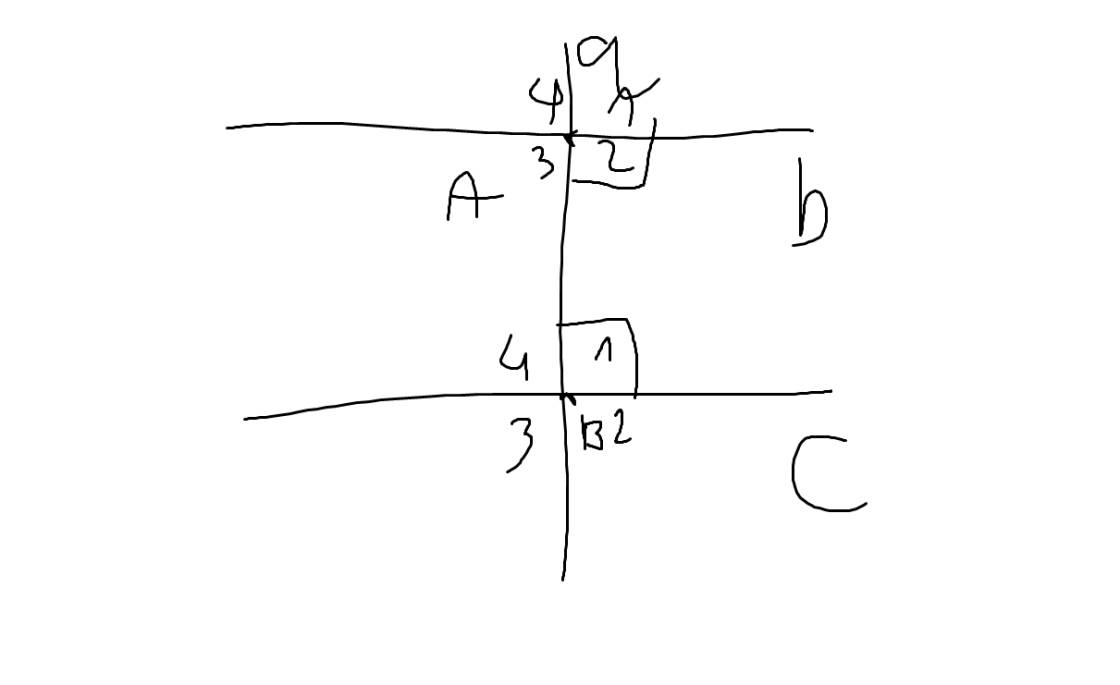
| GT | a\(\perp\)b tại A a\(\perp\)c tại B |
| KL | b//c |
b: a\(\perp\)b tại A
=>\(\widehat{A_3}=90^0\)
a\(\perp\)c tại b
=>\(\widehat{B_1}=90^0\)
=>\(\widehat{A_3}=\widehat{B_1}\)
mà hai góc này là hai góc ở vị trí so le trong
nên b//c

Giả thiết: a//b
c cắt a và b tại A và B
Kết luận: \(\widehat{A_1}=\widehat{B_2}\)

Giả thiết:
Cho đường thẳng a,b,ca,b,c
Đường thẳng cc cắt đường thẳng a,ba,b lần lượt tại A,BA,B
ˆA1=ˆB1A1^=B1^
Kết luận:
ˆA2=ˆB1A2^=B1
Chứng minh:
Ta có: ˆA1=ˆB1A1^=B1^ (giải thiết)
Mà ˆA1=ˆA2A1^=A2^ (đối đỉnh)
⇒ˆA2=ˆB1(=ˆA1)⇒A2^=B1^(=A1^)
Mà ˆA2A2^ và ˆB1B1^ ở vị trí so le tron
⇒⇒ đpcm.

gt |1 đt cắt 2 đt //
-------------------------------------------
kl |tạo ra 2 cặp góc slt = nhau

Ta có bảng sau:
| Giá trị | 98 | 99 | 100 | 101 | 102 |
| Tần số | 3 | 4 | 16 | 4 | 3 |


Để dịnh dạng ký tự , ta cần thực hiên như sau
B1: Chọn phần văn bản cần định dạng
B2 : Sử dụng nút lệnh trên thanh công cụ
Nháy nút B là làm đậm chữ
Nháy nút I là làm nghiêng chữ
Nháy nút U là gạch chân chữ
nha
Còn lại ko bít :)